
A posledná otázka. Nie som taký profesionálny ako vy, preto vás žiadam, aby ste urobili všetko v pracovnom operačnom systéme. Vidíte, že pracujete z bootovacieho disku programu AOMEI Backupper Standard, ale nepáči sa mi to, pretože sa musíte zhovárať s BIOSom, meniť prioritu zavádzania atď..
Ako klonovať v bezplatnom programe AOMEI Backupper Standard operačný systém Windows 7, 8, 8.1 z jedného pevného disku na druhý (objem jednotiek je odlišný)

Skôr ako začnete, pozrite sa na Správa diskov v mojom počítači. Všetky informácie prenesieme alebo môžeme povedať „klonovať“ Jednotka 0, 250 GB (jednotka (C :) s nainštalovaným systémom Windows 8.1 a jednotka (D :) s osobnými súbormi) Disk 1, Kapacita 500 GB. na Disk 1 počas klonovania budú všetky informácie vymazané.

Spustite program AOMEI Backupper Standard a vyberte Klonovanie diskov

Okno Zdrojový disk. Ľavou myšou označíme disk, ktorý chceme klonovať a klikneme OK.

Okno Cieľová jazda. Vyberte disk, ktorým ste nechali myš prenesené (klonované) informácie.

Čítame všetko opatrne a klikneme áno.

Okno Zhrnutie operácie. Kliknite na tlačidlo Zmeňte oddiely na cieľovom disku.

Ak začiarknete položku Kopírovanie bez zmeny veľkosti oddielov a kliknite na tlačidlo OK a potom po klonovaní do Cieľová jazda (500 GB), pretože bude väčší, pretože bude väčší Zdrojový disk (250 GB).

Ak kliknete Pripojte všetky oddiely na celý disk, potom bude medzera rovnomerne rozdelená medzi ostatné oddiely. Ale pozor - prvý skrytý oddiel s veľkosťou 350 MB (so zavádzacími súbormi systému Windows 8.1) sa tiež zmení, ale nie je žiaduce a lepšie si okamžite vybrať tretiu možnosť.

Zmena oddielov na disku, potom ľavým tlačidlom myši vyberte časť (H :), ktorá sa nachádza pred neprideleným priestorom, a pretiahnite oddeľovač doprava na koniec.

Týmto pripájame na disk všetok nepridelený priestor (H :). Kliknite na tlačidlo OK.

hit odpálenie

áno

Sledujte priebeh klonovania disku

Ak teraz zadáte správu diskov, môžete vidieť, že prvý oddiel už bol klonovaný


Druhá časť je tiež pripravená.
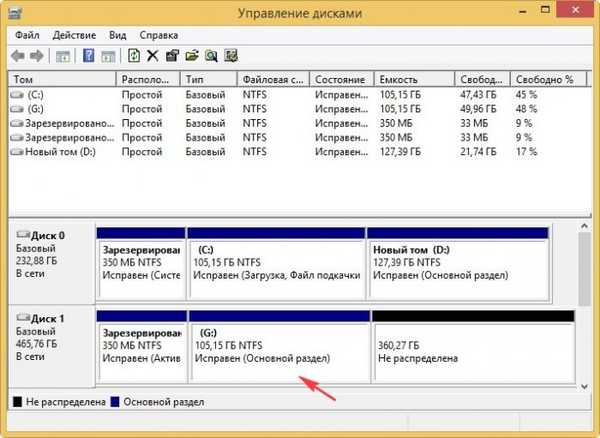
Hotovo


Reštartujeme a vstúpime do ponuky zavádzania počítača, vyberieme pevný disk (500 GB), do ktorého bol klonovaný systém Windows 8.1.

Operačný systém zaviedol perfektne. Aktivácia nelietala. Prejdite na Správa diskov.
Na zdrojovom disku, z ktorého sa uskutočnilo klonovanie, sa nalialo písmeno jednotky a dá sa veľmi jednoducho priradiť


Články, ktoré môžu byť pre vás užitočné
1. Najjednoduchší spôsob, ako kopírovať pevné disky pomocou AOMEI Partition Assistant Standard Edition
2. Ako organizovať prácu na počítači, ak máte nainštalovaných niekoľko diskov SSD a všetky majú operačné systémy
Značky článkov: Klonovanie pevného disku AOMEI Backupper











